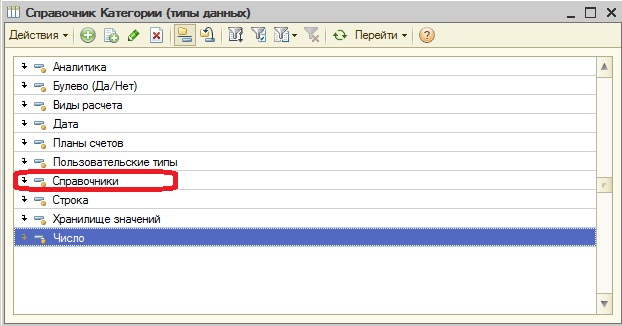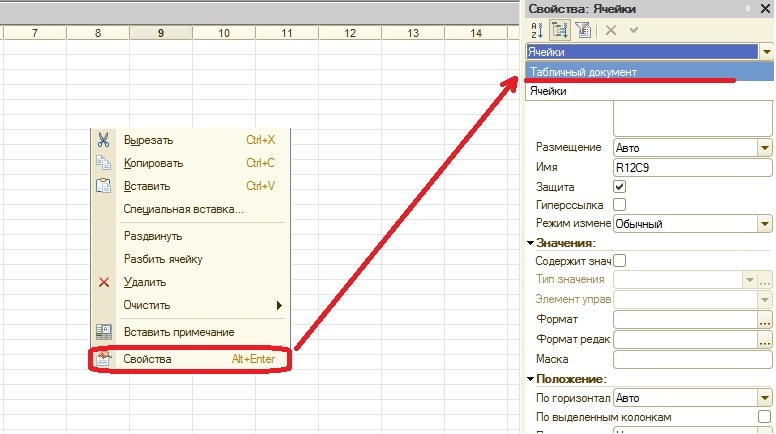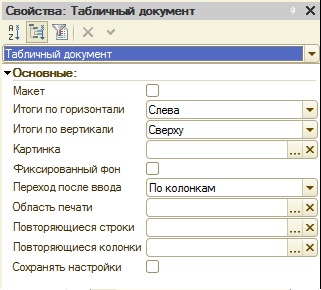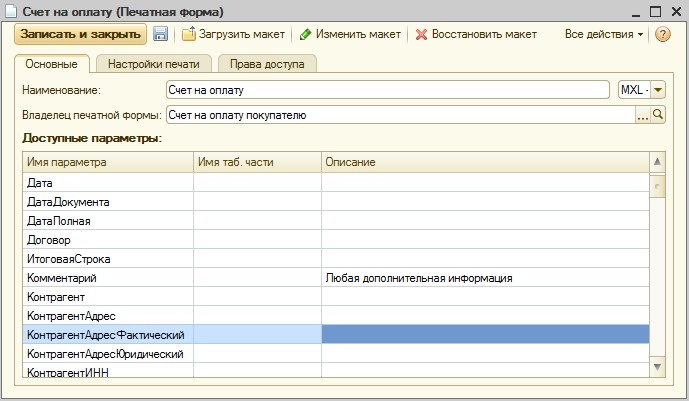Справочник "Печатные формы" (КУС)
В справочнике Печатные формы находятся все доступные в конфигурации печатные формы.
Они бывают:
- предопределенные - поставляемые с программой (отображаются в списке синим шрифтом),
- пользовательские - созданные пользователями-администраторами системы (отображаются в списке черным шрифтом).
В этом справочнике администраторы системы могут изменять предопределенные печатные формы и добавлять свои.
Справочник доступен администраторам системы.
Предопределенные печатные формы
Конфигурация уже содержит определенный список предварительно настроенных печатных форм. В списке такие формы отмечены значком ![]() .
Их можно изменять - их макет и настройки. Измененная пользователем печатная форма отмечается значком
.
Их можно изменять - их макет и настройки. Измененная пользователем печатная форма отмечается значком ![]() . Восстановить исходную версию встроенного макета можно, нажав кнопку Восстановить макет.
. Восстановить исходную версию встроенного макета можно, нажав кнопку Восстановить макет.
Пользовательские печатные формы
В дополнение к встроенным печатным формам можно добавить любое количество собственных печатных форм. Такие формы отмечаются в списке значком ![]() .
.
Для добавления своей печатной формы нужно:
- Создать новый элемент справочника печатные формы, ввести наименование и выбрать тип макета из списка выбора справа от наименования.
- Установить владельца печатной формы, при выборе владельца будет предложено два варианта:
- Вид документа — откроется форма списка справочника «Виды документов», из которой можно выбрать документ, для которого будет доступна добавленная печатная форма
- Категория (тип данных) — в открывшейся форме можно выбрать владельца-справочник из доступных в разделе «Справочники».
После выбора владельца заполнится таблица параметров, которые можно использовать для заполнения своего макета данными.
- Загрузить предварительно заполненный макет печатной формы или создать свой макет с нуля в режиме 1С: Предприятие.
По умолчанию новая печатная форма будет доступна только пользователям с полными правами. Права доступа к печатной форме настраиваются на закладке Права доступа.
Использование параметров
При создании/изменении макета для наполнения печатной формы данными пользователь может воспользоваться параметрами из списка доступных параметров текущего объекта печати (владельца печатной формы). Для параметров, которые будут взяты из строки табличной части, заполнено значение в колонке «Имя таб. части».
|
В отличие от 1С 7.7 у пользователя нет возможности обращаться к свойству ссылочного параметра (например, «Контрагент.ИНН» не сработает, вместо этого нужно воспользоваться параметром «КонтрагентИНН») |
Добавление нового макета печатной формы
Для перехода в режим редактирования макета у нового элемента справочника Печатные формы нужно нажать кнопку Изменить макет — откроется пустой табличный документ. По умолчанию табличный документ открывается в режиме MXL-таблицы, для того чтобы изменить его режим на «Макет печатной формы», нажмите правой кнопкой мыши на любом участке табличного документа и выберите пункт Свойства (или нажмите сочетание клавиш Alt+Enter).
В открывшемся окне свойств из выпадающего списка вверху окна выберите «Табличный документ» и отметьте галочкой свойство «Макет».
После того, как макет печатной формы будет готов, закройте табличный документ, ответив "Нет" на вопрос о сохранении, и в элементе печатной формы нажмите на кнопку Записать. Макет сохранится в базу.
Карточка печатной формы
- Закладка «Основные»
- Состав:
- Наименование и тип макета печатной формы (доступны формат MXL — формат макетов печатных форм 1С, этот макет возможно изменить в режиме предприятия по нажатию кнопки «Изменить макет» и DOC — макет печатной формы на основе документа Microsoft Word).
- Владелец печатной формы (объект конфигурации, из которого будет доступна печатная форма), может быть документ или справочник, также владелец определяет список доступных параметров.
- Список доступных параметров, которые можно использовать для заполнения макета.
- Закладка «Настройки печати»
- Состав:
- Параметры страницы при печати (ориентация страницы, ширина полей, масштаб)
- Опция «Только просмотр» определяет, будет ли доступна для изменения пользователем сформированная печатная форма
- Параметры страницы при печати (ориентация страницы, ширина полей, масштаб)